球[ソリッド]
スケッチなしで球体を作成します。
ツールバーの【ソリッド】→【作成】→【球】でコマンドを選択できます。
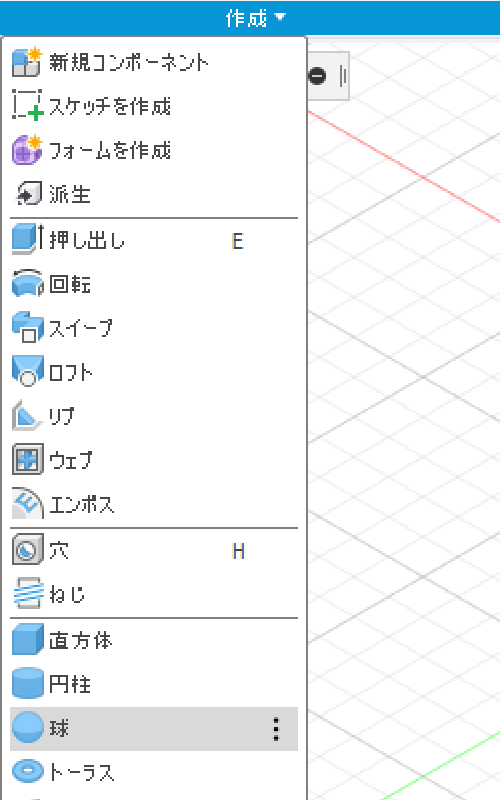
目次
平面選択
コマンドを選択したら、まず平面の選択をします。
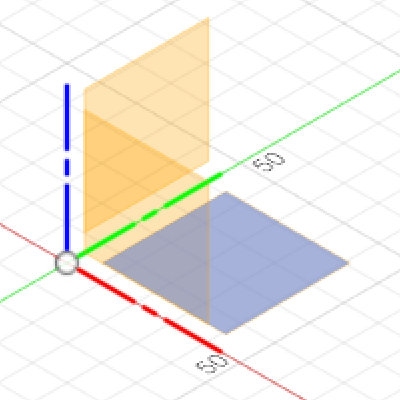
中心と直径の指定
次に球の中心を左クリックで指定します。中心を指定すると球用のダイアログが表示されます。
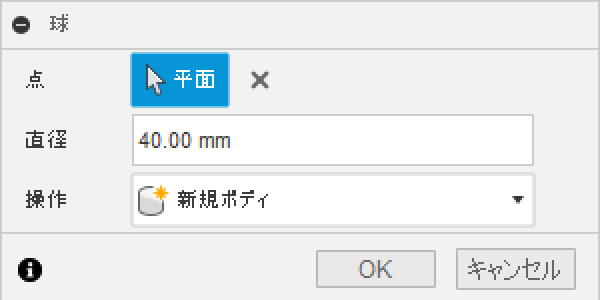
中心が決定したら球の直径を指定します。直径はダイアログ内の「直径」の右にある入力ボックスに入力するか、球の上に表示される矢印を左ドラッグで移動させて指定します。
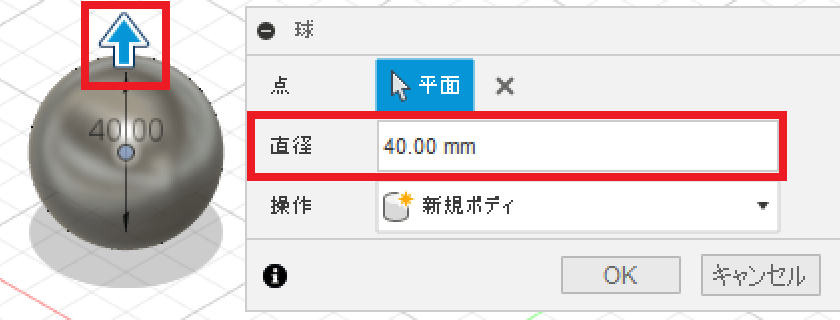
直径の指定が終わったら、ダイアログ内の「OK」ボタンを押すか、キーボードの「ENTER」を押すと、球が描かれます。
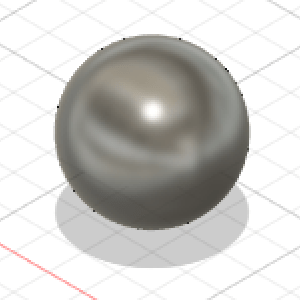
操作
既存のボディと干渉または接触する場合の操作を選択します。選択肢は「結合」「切り取り」「交差」「新規ボディ」「新規コンポーネント」の5つがあります。
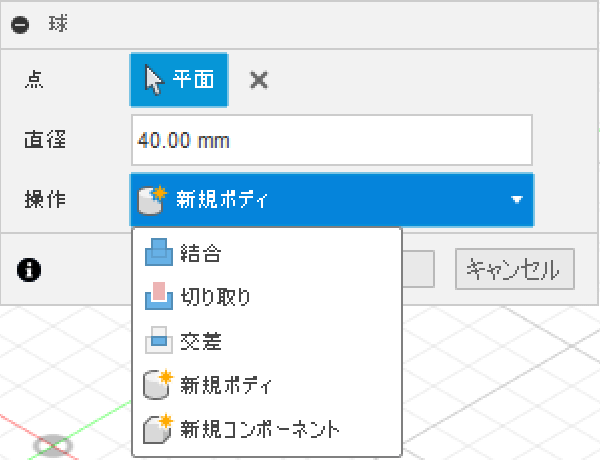
因みにコンポーネントとは、ジョイントなどで使用するための部品のことです。コンポーネントはブラウザに表示されます。
※「操作」については押し出しコマンドの操作とほぼ同じなので、画像は掲載していません。
結合
既存のボディと新しく作成するボディを結合し1つのボディにします。ただし、2つのボディが接触または干渉している場合に限ります。
切り取り
新しく作成する球の領域を既存のボディから切り取ります。
干渉しているボディが複数ある場合は、ダイアログ内で切り取るボディを選択できます。
交差
既存のボディと新しく作成するボディの重なっている領域を残し、重なっていない領域を切り取ります。
新規ボディ
アクティブなコンポーネントにボディを作成します。既存のボディと干渉や接触がない場合は、この「新規ボディ」になっています。
新規コンポーネント
新しくコンポーネントを作成し、そこにボディを作成します。